Comment planifier Windows Defender pour des analyses automatiques dans Windows 8.1
Microsoft Windows 8 En Vedette / / March 17, 2020
Windows Defender n'a pas la possibilité de le planifier pour qu'il s'exécute selon votre propre calendrier dans Windows 8.1. Mais avec le Planificateur de tâches, il est facile à configurer.
Windows 8, utilitaire antivirus intégré de Microsoft Microsoft Security Essentials (MSE) dans Windows Defender. C'est la même chose dans Windows 8.1, mais une omission est le manque d'analyses planifiées. Bien qu'il offre une protection en temps réel et que vous puissiez l'exécuter manuellement, vous souhaiterez peut-être l'exécuter régulièrement pour plus de tranquillité d'esprit? Eh bien, en utilisant Planificateur de tâches, il est possible de suivre ces étapes.
Dans les versions précédentes de Microsoft Security Essentials, la possibilité de planifier son exécution selon un calendrier est incluse.
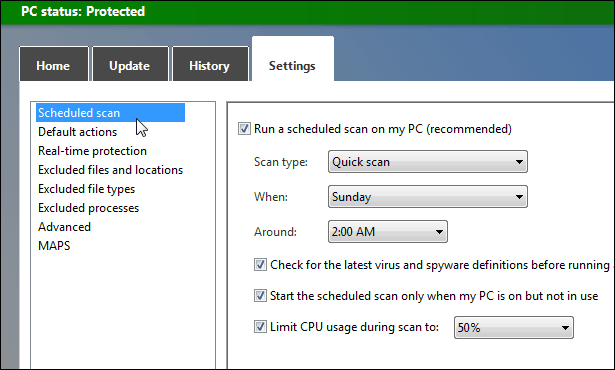
Cependant, dans Windows 8 et 8.1, ce n'est pas une option dans les paramètres de Windows Defender.
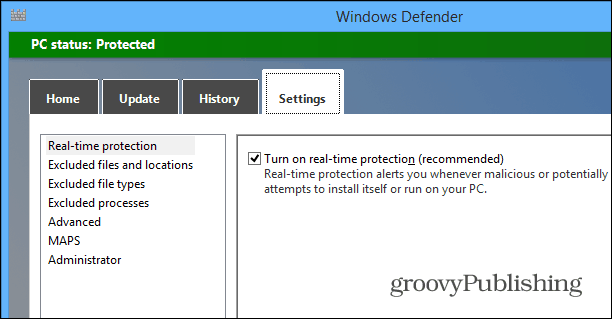
Planifier des analyses Windows Defender
Pour le configurer, ouvrez le Planificateur de tâches Windows. Sous Windows 8.1, utilisez le raccourci clavier Touche Windows + W pour afficher le champ Paramètres de recherche et
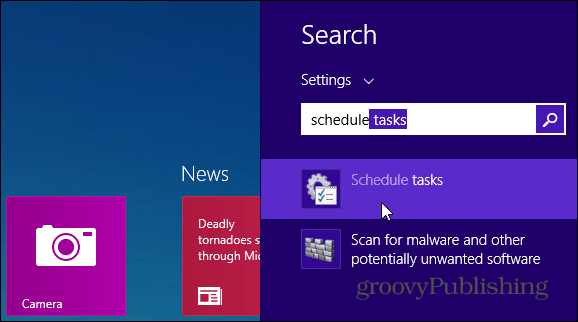
Le Planificateur de tâches s'ouvrira sur le bureau. Dans le volet gauche, accédez à Bibliothèque du Planificateur de tâches> Microsoft> Windows> Windows Defender. Ensuite, dans le volet central supérieur, cliquez avec le bouton droit sur Analyses planifiées de Windows Defender, puis sur Propriétés.
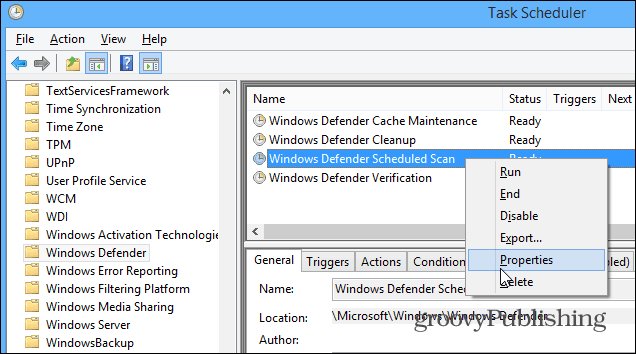
Dans la boîte de dialogue suivante qui apparaît, sélectionnez l'onglet Déclencheurs, puis le bouton Nouveau.
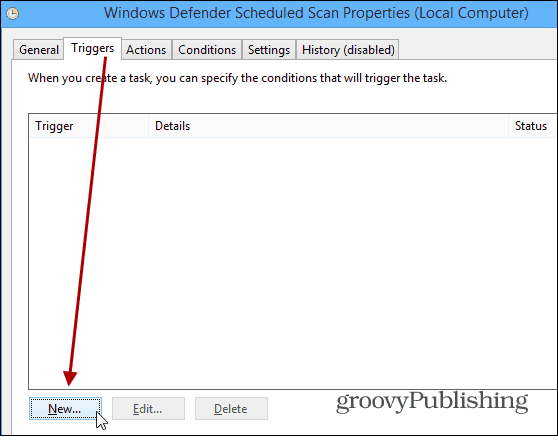
Voici maintenant où vous planifiez la fréquence d'exécution d'une analyse Windows Defender. Choisissez entre le jour, la semaine ou le mois, l'heure à laquelle vous souhaitez qu'il démarre et la fréquence à laquelle cela se produit. Vous pouvez également modifier certains paramètres avancés si vous le souhaitez. Mais comme il s'agit d'une tâche de base, vous pouvez probablement les laisser comme valeurs par défaut.
Après avoir fait votre emploi du temps, cliquez deux fois sur OK et vous avez terminé! Windows Defender analysera régulièrement votre système selon le calendrier que vous avez choisi automatiquement.

Windows Defender - qui est intégré à Windows 8 - fait un très bon travail pour la plupart des utilisateurs geek et responsables. Cependant, certains rapports suggèrent qu'il n'est pas le meilleur pour arrêter tous les logiciels malveillants. Nous l'utilisons toujours ici sur nos machines, mais si vous voulez plus de tranquillité d'esprit, vous pouvez le compléter avec un programme de sécurité comme MalwareBytes. Ou, si vous êtes le support technique de vos amis et de votre famille, demandez-leur de souscrire un abonnement pour un solution antivirus commerciale.
